Der Einsatz von Tools mit künstlicher Intelligenz wie ChatGPT, MidJourney und Meta AI zur Bilderzeugung in WordPress kann für die Ersteller von Inhalten einen entscheidenden Unterschied machen.
KI-generierte Bilder bieten eine schnelle, urheberrechtsfreie Alternative für Blogger, die visuelle Inhalte benötigen, aber nicht die Zeit oder die Ressourcen für individuelle Designs haben.
Wir haben mit verschiedenen KI-Tools experimentiert und entdeckt, wie sie das Hinzufügen von ansprechendem Bildmaterial zu Blogbeiträgen vereinfachen können. Mit diesen Tools können Sie mit nur wenigen Klicks einzigartige, hochwertige Bilder erstellen.
In diesem Artikel zeigen wir Ihnen, wie Sie mit Imagely Bilder für Ihre WordPress-Website generieren können, um Ihre Beiträge zu verbessern und mehr Leser zu gewinnen.
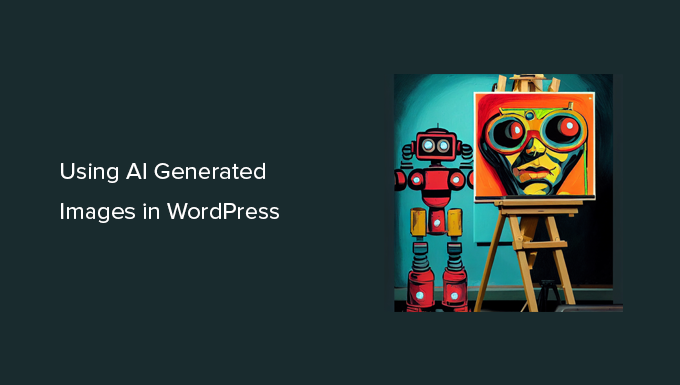
Warum AI-Tools verwenden, um Bilder für Ihre WordPress-Website zu generieren?
Im Laufe der Jahre haben wir viele kostenpflichtige Stock-Image-Websites erkundet, die gegen eine geringe Gebühr Bilder zur Verwendung auf Ihrer WordPress-Website anbieten.
Wir haben jedoch festgestellt, dass sich die Kosten für diese Bilder für die meisten Blogger und kleinen Unternehmen summieren und zu einer zusätzlichen Ausgabe werden können, die nur schwer zu rechtfertigen ist.
Lizenzfreie Bilder aus Quellen wie Unsplash oder der kostenlosen Bibliothek von Shutterstock sind zwar nützlich, werden aber oft überstrapaziert und sind wenig originell.
Unserer Meinung nach sind diese Bilder oft zu allgemein, was Ihre Website weniger einzigartig erscheinen lässt.
Eigene Bilder zu erstellen oder persönliche Fotos zu verwenden ist ideal, aber nicht jeder ist ein Fotograf oder Digitalkünstler.
KI-Tools wie ChatGPT und Meta AI können auf der Grundlage von einfachen Textbeschreibungen einzigartige Kunstwerke erstellen, was die Erstellung einzigartiger Bilder unglaublich einfach macht.
Diese KI-generierten Bilder sind nicht nur einzigartig, sondern auch visuell beeindruckend und kreativ und bieten eine Alternative zu allgemeinen Stockfotos.
Hier ist zum Beispiel ein von DALL.E 2, jetzt Teil von ChatGPT Plus, generiertes Bild, das ein Standard-Bürotischfoto mit einem Sonnenuntergangshintergrund nachahmt, ähnlich dem, was Sie auf typischen Stockbild-Websites finden.

Hier ist ein von ChatGPT generiertes Bild im Comic-Stil, das zeigt, wie flexibel und kreativ die Ergebnisse sein können.
Dieser ist farbenfroh, künstlerisch und perfekt für lebendige, kreative Projekte.

Und das Beste daran? Diese KI-generierten Bilder sind urheberrechtsfrei für Ihre Blogposts, Artikel und sogar Landing Pages, was Ihnen mehr Flexibilität bei der Erstellung von Inhalten bietet.
Jetzt wollen wir uns ansehen, wie Sie AI-generierte Bilder in WordPress verwenden können.
Wir zeigen Ihnen drei verschiedene Methoden mit unterschiedlichen KI-Tools, damit Sie die Methode wählen können, die am besten zu Ihrem Arbeitsablauf passt. Verwenden Sie die Links unten, um zu Ihrer bevorzugten Methode zu gelangen:
1. Generieren Sie AI-Bilder für WordPress mit ChatGPT (Plus)
ChatGPT ist ein Tool für künstliche Intelligenz, das von OpenAI entwickelt wurde. Es ermöglicht Nutzern mit einem ChatGPT Plus-Abonnement, Bilder mithilfe von KI direkt in der ChatGPT-Oberfläche zu erzeugen.
Es handelt sich um ein Text-Bild-Modell, das Deep-Learning-Technologien verwendet, um Bilder aus natürlichsprachlichen Beschreibungen zu generieren. ChatGPT verwendet ebenfalls große Sprachmodelle (LLMs), um Text und Bilder aus Eingabeaufforderungen zu generieren. In der KI werden diese Beschreibungen als Prompts bezeichnet.
Um KI-Bilder mit ChatGPT (Plus) zu erstellen, öffnen Sie einfach ChatGPT, geben Sie im Chat eine Textbeschreibung ein und bitten Sie die KI, ein Bild zu erstellen. Das Tool erstellt das Bild und ermöglicht es Ihnen, es zur Verwendung auf Ihrer WordPress-Website herunterzuladen.
Wenn Sie dies noch nicht getan haben, müssen Sie ein Upgrade auf ein ChatGPT Plus-Konto durchführen, um diese Funktion nutzen zu können.
Sobald Sie angemeldet sind, sehen Sie die vertraute ChatGPT-Oberfläche, in die Sie eine Eingabeaufforderung eingeben und die Bilderzeugung anfordern können.
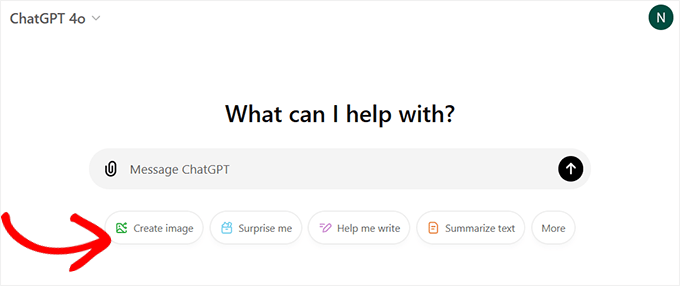
Beschreiben Sie im Eingabefeld das gewünschte Bild, und ChatGPT erstellt ein Bild auf der Grundlage der Beschreibung. Sie können so detailliert oder kreativ sein, wie Sie möchten.
ChatGPT bietet auch eine “Surprise Me”-Schaltfläche, um Ihnen Ideen für Prompts zu geben, die Sie ausprobieren können.
Sie können auch den Inhalt beschreiben, für den Sie Bilder erzeugen möchten. Sie können Stil, Farben und andere Details angeben, die Sie einbeziehen möchten.
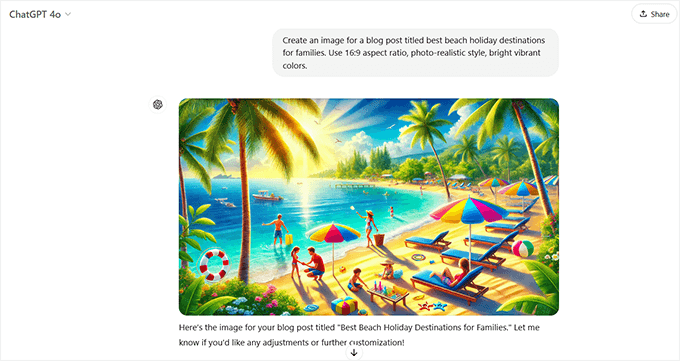
Mit ChatGPT (Plus) können Sie die erzeugten Bilder bearbeiten, indem Sie einfach eine neue Eingabeaufforderung in das Chatfeld eingeben.
Sie können zum Beispiel die Farbe oder den Stil ändern oder ChatGPT bitten, das Bild in einem anderen Format herunterzuladen, z. B. PNG oder JPEG.
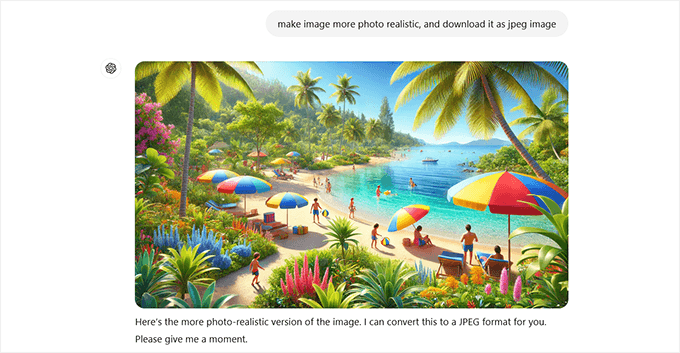
Klicken Sie nach der Bearbeitung erneut auf “Generieren”, um aktualisierte Versionen Ihres Bildes zu sehen.
Sobald Sie die Bilder heruntergeladen haben, wechseln Sie in den Verwaltungsbereich Ihrer WordPress-Website.
Sie können die Bilder in Ihre WordPress-Mediathek hochladen, indem Sie Media ” Add New aufrufen.

Sie können Bilder auch direkt in Ihre WordPress-Beiträge und -Seiten einfügen. Bearbeiten Sie einfach den Beitrag oder die Seite, auf der Sie das Bild anzeigen möchten.
Fügen Sie auf dem Bildschirm des Beitragseditors einen Bildblock hinzu und laden Sie das Bild von Ihrem Computer hoch.

Automatisches Erzeugen von AI-Bildern in WordPress mit ChatGPT und Uncanny Automator
Wenn Sie nach einem Plugin suchen, um ChatGPT in Ihre WordPress-Website zu integrieren, dann können Sie Uncanny Automator verwenden.
Uncanny Automator ist eines der besten WordPress-Automatisierungstools. Es unterstützt OpenAIs GPT- und Bilderzeugungsmodelle, um AI-Bilder und Textinhalte direkt in WordPress zu erstellen.
Mithilfe eines einfachen Rezepterstellers können Sie eine Automatisierung einrichten, um Aufforderungen zum Erzeugen von Bildern aus ChatGPT mit Formularen wie WPForms zu senden.
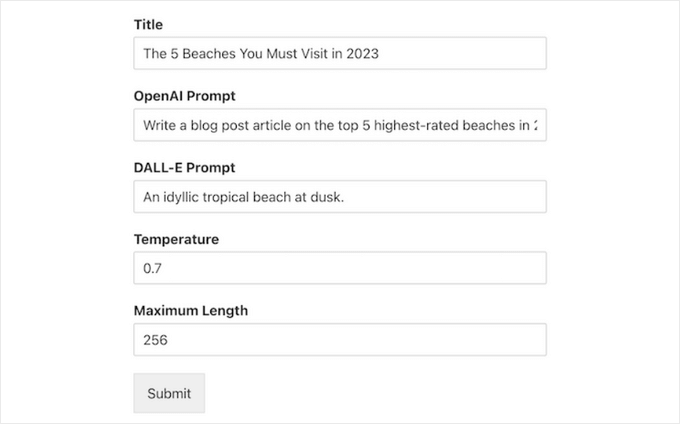
Uncanny Automator ermöglicht es Ihnen, neue Beiträge automatisch zu erstellen, indem Sie KI-generierte Texte und Bilder mit Hilfe von Token einfügen.
Sie können zum Beispiel ein Token setzen, um das AI-Bild als Featured Image für den Beitrag zu verwenden:

Damit werden Ihre Text- und Bildvorgaben mit wenigen Klicks zu vollständig generierten Blogbeiträgen.
Uncanny Automator lädt auch automatisch KI-generierte Bilder in Ihre WordPress-Mediathek hoch, was manuelle Arbeit überflüssig macht.
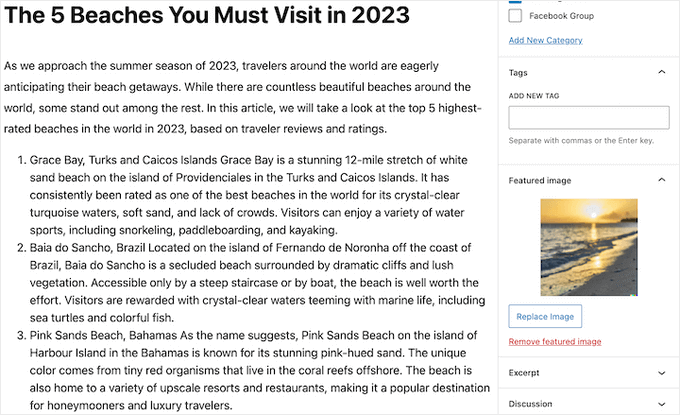
Weitere Details finden Sie in unserer Anleitung zur Erstellung automatisierter Workflows in WordPress mit Uncanny Automator.
Was ist die Lizenz für die von ChatGPT erzeugten Bilder?
Sie behalten das Urheberrecht für jedes Bild, das durch eine von Ihnen über ChatGPT bereitgestellte Eingabeaufforderung erzeugt wurde.
Das bedeutet, dass Sie diese Bilder frei verwenden können, wo immer Sie wollen, z. B. auf Ihrer WordPress-Website, in YouTube-Videos, eBooks, sozialen Medien und mehr.
2. Verwenden Sie SeedProd, um AI-Bilder in WordPress zu generieren (Premium Plugin)
Für die erste Methode werden wir SeedProd verwenden, um einfach AI-Bilder in WordPress zu erzeugen.
SeedProd ist der beste Drag-and-Drop-Theme-Builder für WordPress. Mit ihm können Sie benutzerdefinierte WordPress-Themes, Seitenlayouts und Landing Pages ohne Programmierung erstellen.
Außerdem verfügt es über einen leistungsstarken KI-Assistenten, der DALL-E nutzt, um mit wenigen Klicks KI-Bilder zu erzeugen.
Um loszulegen, müssen Sie das SeedProd-Plugin installieren und aktivieren. Wenn Sie Hilfe benötigen, lesen Sie unsere Anleitung zur Installation eines WordPress-Plugins.
Hinweis: Es gibt eine kostenlose Version von SeedProd. Für den Zugriff auf den KI-Assistenten müssen Sie jedoch die Premium-Version von SeedProd kaufen. Außerdem müssen Sie KI-Credits kaufen, indem Sie auf den Link in Ihrem SeedProd-Konto-Dashboard klicken.
Sobald das Plugin aktiviert ist, können Sie den Drag-and-Drop-Builder verwenden, um ein individuelles WordPress-Theme oder eine Landing Page zu erstellen. Für eine schrittweise Anleitung können Sie unseren Tutorials folgen:
Anschließend können Sie den KI-Assistenten verwenden, um Originalbilder für Ihre Webseiten zu erstellen.
Bearbeiten Sie einfach die Seite, ziehen Sie einen Bildblock aus dem Panel auf der linken Seite und legen Sie ihn im Live-Vorschaubereich auf der rechten Seite ab.
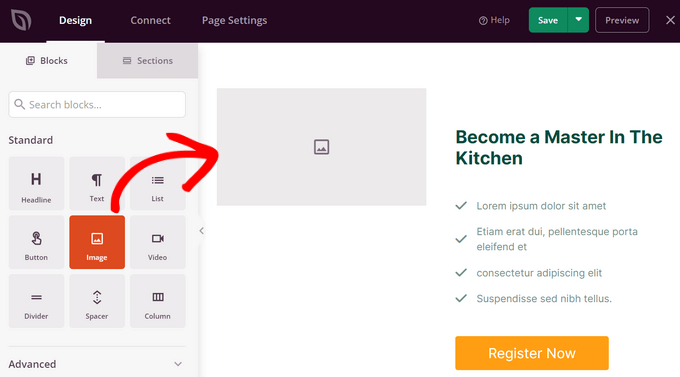
Klicken Sie anschließend auf den Bildblock, um das Blockeinstellungsfeld auf der linken Seite des Bildschirms zu öffnen.
Klicken Sie dann auf die Schaltfläche “Mit AI hinzufügen”.
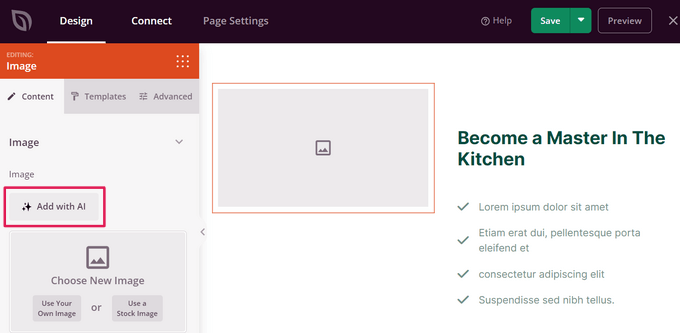
Daraufhin wird das Eingabeaufforderungsfeld für Bilder geöffnet. Hier können Sie eine Beschreibung des Bildes eingeben, das Sie für Ihre Website erstellen möchten, oder eine der vorgeschlagenen Eingabeaufforderungen verwenden.
Klicken Sie anschließend auf die Schaltfläche “Bild generieren”.
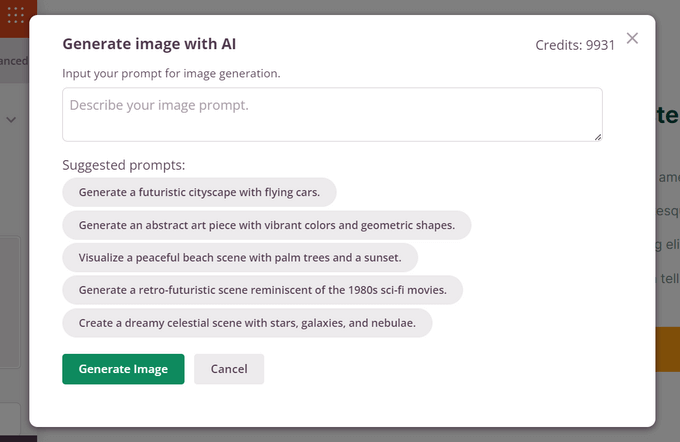
SeedProd braucht ein paar Sekunden, um das Bild zu erzeugen.
Danach wird eine Vorschau des Bildes angezeigt, und Sie können auf die Schaltfläche “Einfügen” klicken, um es Ihrer Seite hinzuzufügen.

Nachdem das Bild zu Ihrer Seite hinzugefügt wurde, können Sie das AI-Bild auch bearbeiten und Variationen desselben Bildes erstellen.
Klicken Sie einfach auf das generierte Bild aus dem SeedProd-Builder und wählen Sie “Mit AI bearbeiten” im Blockeinstellungsfenster.
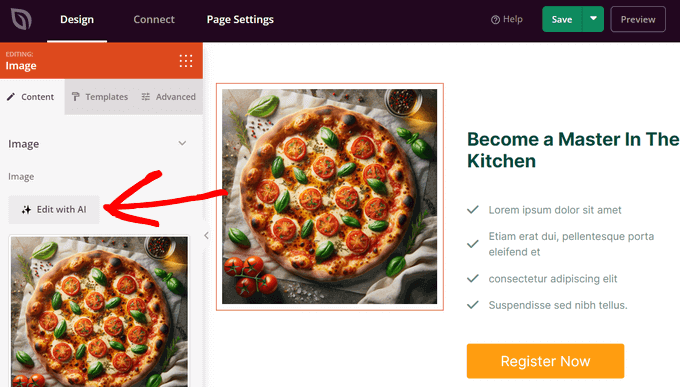
Als Nächstes sehen Sie die verschiedenen Bearbeitungsoptionen, die zur Verfügung stehen.
Klicken Sie zunächst auf die Schaltfläche “Variationen”.
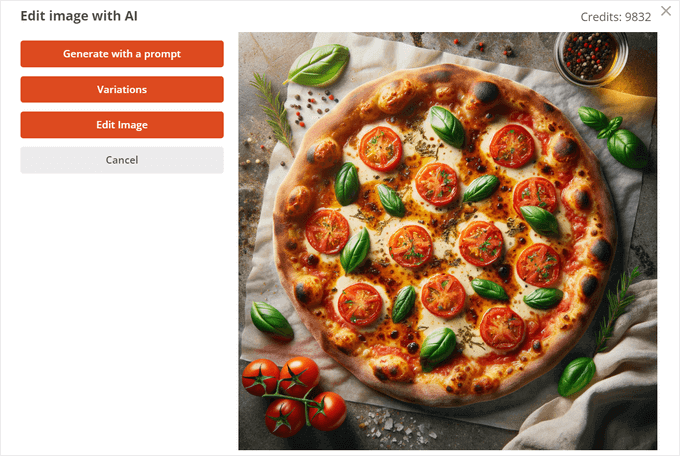
Klicken Sie dort auf die Schaltfläche “Variationen generieren”.
Dadurch wird der KI-Assistent angewiesen, mehrere Variationen des Bildes zu erstellen.
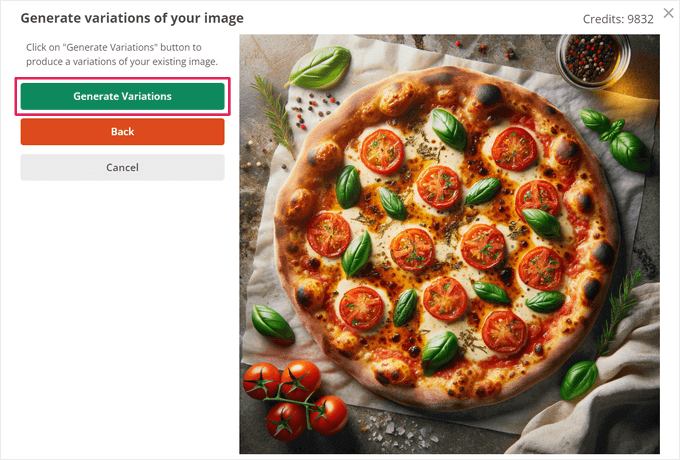
Wenn Ihnen eine der Variationen besser gefällt als das ursprüngliche KI-generierte Bild, können Sie auf die Schaltfläche “Einfügen” klicken, um sie Ihrer Seite hinzuzufügen.
Andernfalls können Sie auf die Schaltfläche “Zurück” klicken, um das Originalbild beizubehalten und zum Bildschirm mit den Bearbeitungsoptionen zurückzukehren.
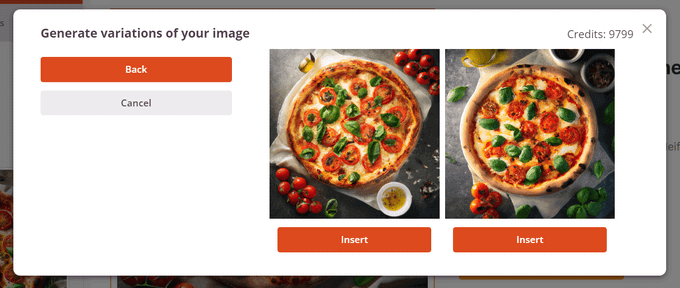
Mit der Option “Bild bearbeiten” können Sie bestimmte Bereiche des Bildes mit einem Pinselwerkzeug bearbeiten. Löschen Sie einfach den Bereich, den Sie bearbeiten möchten, und ändern Sie Ihre ursprüngliche Eingabeaufforderung, um die gewünschten Änderungen zu beschreiben.
Klicken Sie dann auf die Schaltfläche “Neues Bild generieren”.
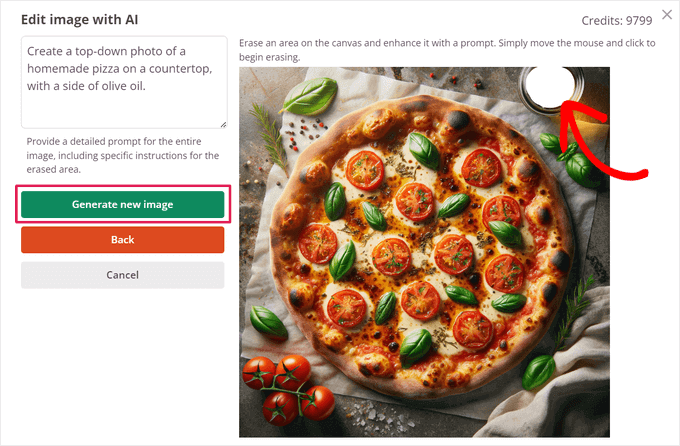
Nach ein paar Sekunden zeigt Ihnen der KI-Assistent von SeedProd zwei Varianten des Bildes mit den von Ihnen beschriebenen Änderungen.
Sie können auf die Schaltfläche “Einfügen” unter der Variante klicken, die Ihnen am besten gefällt, um sie zu Ihrer Seite hinzuzufügen.
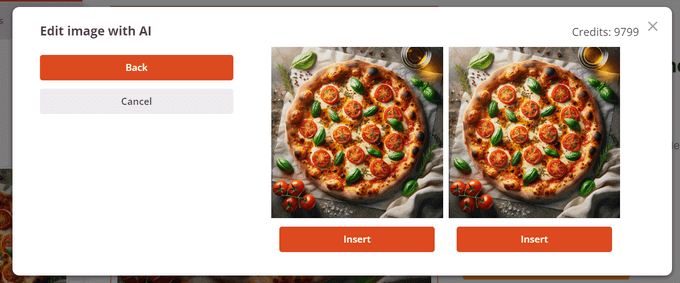
Wenn Sie mit dem Bild zufrieden sind, klicken Sie einfach auf die Schaltflächen “Speichern” und “Veröffentlichen”.
Sie finden sie in der oberen rechten Ecke des SeedProd Builders.

Jetzt wird Ihr AI-generiertes Bild auf Ihrer WordPress-Website angezeigt.
So sah es auf unserer Demo-Website aus:
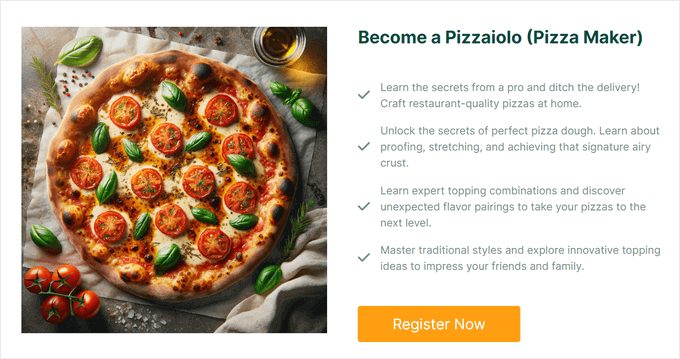
Welche Lizenz wird für die von SeedProd erzeugten Bilder verwendet?
Die Bilder, die Sie mit dem AI Assistant von SeedProd erstellen, gehören Ihnen.
Sie können die AI-generierten Bilder überall auf Ihrer WordPress-Website verwenden.
3. Verwenden Sie Imajinn, um AI-Bilder in WordPress zu generieren (kostenloses Plugin)
Für diese Methode werden wir Imajinn AI verwenden, um Bilder in WordPress zu generieren.
Imajinn AI ist vergleichbar mit Tools wie DALL.E 2, Midjourney und Stable Diffusion. Es generiert Bilder mithilfe künstlicher Intelligenz auf der Grundlage der von Ihnen eingegebenen Eingabeaufforderung.
Zunächst müssen Sie das Imajinn-Plugin installieren und aktivieren. Weitere Details finden Sie in unserer Schritt-für-Schritt-Anleitung für die Installation eines WordPress-Plugins.
Hinweis: Das Basis-Plugin ist kostenlos und gibt Ihnen 10 Credits. Danach können Sie weitere Credits auf der Website des Plugins kaufen.
Nach der Aktivierung müssen Sie die Seite Media ” Imajinn AI besuchen, um die Plugin-Einstellungen zu konfigurieren und Bilder zu erzeugen.
Zunächst müssen Sie sich anmelden, indem Sie eine E-Mail-Adresse und ein Passwort angeben, um Ihr Konto zu erstellen.

Danach können Sie damit beginnen, Bilder mit Imajin AI zu erstellen.
Geben Sie einfach eine ausführliche Beschreibung des Bildes ein, das Sie erstellen möchten.
Sie können auch aus einer Liste von Stilen, Künstlerstilen, Stilmodifizierungsfiltern und Seitenverhältnissen wählen, um Ihren Prompt weiter anzupassen.

Darunter können Sie auf die Schaltfläche “Beschwören” klicken, um das Tool Prompt Genie zu starten.
Das Tool schlägt auf der Grundlage der von Ihnen eingegebenen Beschreibung weitere Ideen für den Prompt vor, um das bestmögliche Bild zu erzeugen.

Sie können auf die Schaltfläche “Erzeugen” klicken, um einen vorgeschlagenen Prompt zu verwenden, oder Sie können Ihren eigenen Prompt schreiben, indem Sie Ideen aus den Vorschlägen kopieren.
Wenn Sie zufrieden sind, klicken Sie auf die Schaltfläche “Erzeugen”, um fortzufahren.
Das Plugin beginnt nun mit der Generierung von Bildern mithilfe des AI-Tools, das in der Cloud läuft. Sobald es fertig ist, zeigt es vier Variationen von Bildern an, aus denen Sie wählen können.

Unter jedem Bild finden Sie Optionen zum Teilen des Bildes, zum Reparieren von Gesichtern (die KI ist nicht gut darin, menschliche Gesichter zu erzeugen) oder zum Ausbessern des Bildes.
Sie können auch einfach auf die Schaltfläche “Speichern” klicken, um ein Bild in Ihrer WordPress-Mediathek zu speichern.

Um das Bild in Ihren WordPress-Beiträgen und -Seiten zu verwenden, bearbeiten Sie einfach den Beitrag oder die Seite, in die Sie das Bild einfügen möchten.
Fügen Sie auf dem Bearbeitungsbildschirm den Bildblock hinzu, in dem das Bild angezeigt werden soll, und klicken Sie dann auf Medienbibliothek.

Als Nächstes müssen Sie das Bild, das Sie zuvor gespeichert haben, aus Ihrer Medienbibliothek auswählen und einen Alt-Text für das Bild angeben.
Danach klicken Sie auf die Schaltfläche “Auswählen”, um das Bild einzufügen.

Das Plugin enthält auch einen Imajinn-Block, den Sie zu Ihren Beiträgen oder Seiten hinzufügen können.
Es ermöglicht Ihnen, ein Bild innerhalb des Blockeditors zu erzeugen.

Welche Lizenz wird für die von Imajinn AI erzeugten Bilder verwendet?
Alle von Imajinn AI generierten Bilder werden unter der Free Domain oder CC0-Lizenz zur Verfügung gestellt.
Es steht Ihnen frei, sie auf Ihrer Website nach eigenem Ermessen zu verwenden.
Bonus-Ressourcen:
KI kann Sie beim Verfassen von Inhalten, beim Erstellen von Bildern und vielem mehr unterstützen. Hier finden Sie weitere Ressourcen, um Ihre KI-Kenntnisse zu verbessern:
- Wie man AI für SEO in WordPress nutzt
- Wie Sie mit KI Ihr Marketing verbessern können
- Wie Sie AI für Ihre Lead-Generierungskampagnen nutzen können
- Wie man mit einem KI-Inhaltsgenerator Inhalte schreibt
- Wie man mit KI aussagekräftige Schlagzeilen schreibt
Wir hoffen, dass dieser Artikel Ihnen geholfen hat, zu lernen, wie Sie künstliche Intelligenz nutzen können, um Bilder für Ihre WordPress-Website zu generieren. Vielleicht interessieren Sie sich auch für unseren ultimativen SEO-Leitfaden für Bilder und diese einfachen Tipps zur Optimierung von Bildern für die Geschwindigkeit.
Wenn Ihnen dieser Artikel gefallen hat, dann abonnieren Sie bitte unseren YouTube-Kanal für WordPress-Videotutorials. Sie können uns auch auf Twitter und Facebook finden.





Mrteesurez
Good, but I heard Google may not rank the generated AI Images of search page especially in image search results tab. Is this true ?
WPBeginner Comments
If the images are relevant to the content and are not copying someone else’s work, then the ranking should not have any negative impacts.
Soms
thanks for the article.
can we olso optimize an image create by an AI before loading it into WordPress or we can load it directly after been generated by the AI?
Thanks
WPBeginner Support
The images would be added to your site but there are plugins to optimize images after they have been uploaded to your site of the images are too large
Admin
Mrteesurez
AI is unarguably making blogging stuffs easier and faster. That means I can just be generating images directly from my WordPress site, this is incredible.
But can we use the plugin Imajinn AI to write text over that image for SEO benefits ??
WPBeginner Support
Unless we hear otherwise the Imajinn plugin is not currently designed for adding text to the images, you would need to manually add the text into the image with an image editor.
Admin
Moinuddin Waheed
it’s good to see that we can create our own image by artificial intelligence tools for our websites.
Imajinn ai plugin gives the ability to generate ai images directly inside the dashboard, how can we optimize this image right there for its size and other features?
does it come with such options or we would need to go manual way of resizing and reducing the file size and also what about different file formats? does it gives such options?
Thanks for the guide for making image options for websites easy.
WPBeginner Support
Unless we hear otherwise, the plugin does not currently allow for you to pick specific file types or sizes, you would need to use an image optimization plugin for now.
Admin